iTunesはAppleのお気に入りのアプリケーションの1つです。このアプリケーションのおかげで、iPod、iPad、iPhoneを管理できるだけでなく、会社のすばらしいミュージックストアにもアクセスできます。 MacおよびWindowsプラットフォームでのみ使用できます。
では、Ubuntuやその他のLinuxディストリビューションにiTunesをインストールすることはできませんか?
いいえ、Linuxオペレーティングシステムで利用できるネイティブのiTunesインストールはありませんが、方法はあります。これがLinuxの美しさです。 LinuxにWindowsアプリをインストールするのに役立つアプリがいくつかあります。 Wineはその1つであり、Ubuntu 20.04/18.04にiTunesをインストールするために使用します。
UbuntuにiTunesをインストールする
それでは、始めてインストール手順を見てみましょう。
1。 Ubuntu 20.04/18.04にWineをインストールする
Wineはかなり前から公式のUbuntuリポジトリに含まれています。したがって、大きな挫折なしにインストールすることが可能です。
したがって、ターミナルを開き、インストールを実行する前に、APTで32ビットアーキテクチャを有効にします。
sudo dpkg --add-architecture i386
これが完了したら、リポジトリを更新する必要があります。
sudo apt update
次に、wine64およびwine32パッケージをインストールして、すべてのランタイムライブラリが含まれていることを確認することをお勧めします。また、Ubuntuが推奨するパッケージをインストールすることをお勧めします。
要約すると、次のコマンドを実行して、Ubuntu 20.04/18.04にWineをインストールします。
sudo apt install --install-recommends wine64 wine32
これで、プロセスが完了するのを待つだけです。
次のコマンドを実行して、インストールしたばかりのWineのバージョンを確認できます。
wine --version
また、Wineを使用するには、EXE実行可能ファイルのパスをパラメーターとして追加してコマンドとして呼び出すだけです。
wine [EXE-path]
ボーナス
Winetricksというツールがあります これは、Wineの信頼性を高めるライブラリとDDLをインストールするのに非常に便利です。
このツールは、公式のUbuntuリポジトリにもあるため、簡単にインストールできます。
sudo apt install winetricks
2。 iTunesをダウンロードしてインストールする
次に、AppleのWebサイトからiTunesをダウンロードします。ダウンロードしたら、以下に示すように実行可能ファイルをwineで開き、インストールを完了します。
wine Downloads/iTunes64Setup.exe
これにより、インストールプロセスが開始されます。これはウィザード駆動型のインストールであり、セットアップにより、オプションを選択して次のボタンをクリックする必要がある画面が表示されます。
最初はウェルカム画面です。
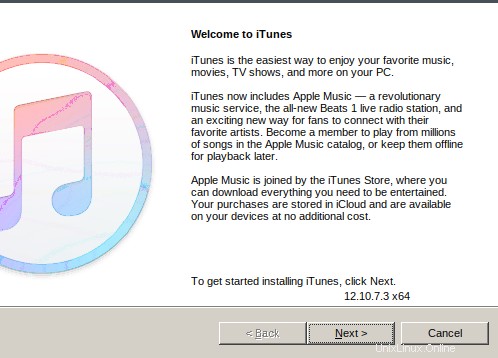
次に、インストールオプションを含むウィンドウが表示されます。
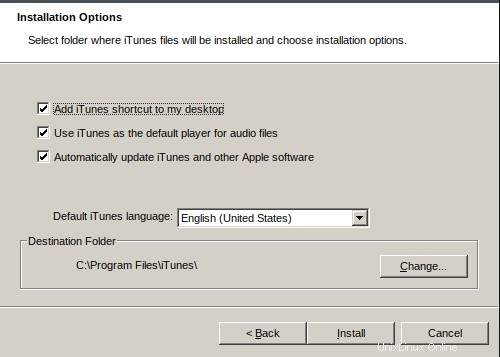
そして、インストールは正常に開始されます。
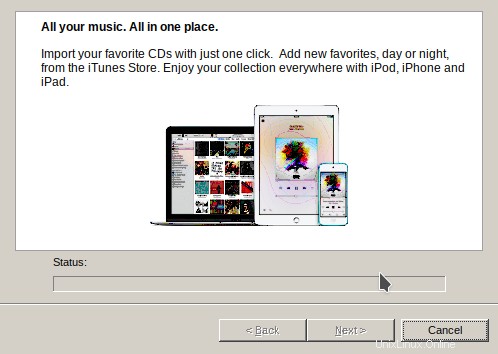
最後に、プロセスが正常に完了したことを示す次の画面が表示されます。
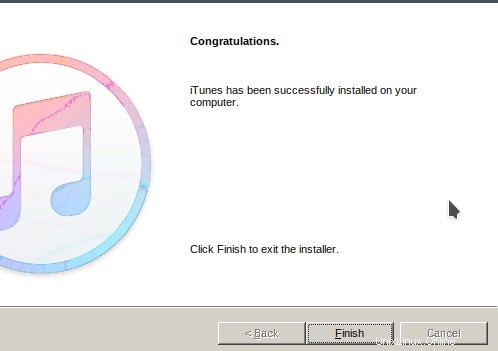
これで、UbuntuでiTunesを楽しむことができます。メインメニューから起動するだけです。
結論
Ubuntuが完璧なシステムであるために欠けていることが1つあるとすれば、それはWindowsアプリケーションをインストールできるということです。これはUbuntuのせいではなく、このシステムのバージョンをリリースしない開発者のせいです。
一方、コミュニティの利点の1つは、彼らが常に興味深いプロジェクトを発表していることです。彼はベテランですが、Wineもその1つです。
Ubuntuにインストールする方法がわかったので、今度はそれを利用してお気に入りのアプリケーションをインストールします。たとえば、iTunesをインストールします。